3 convertisseurs MP4 vers XVID impressionnants : évaluation de leurs offres, fonctions et caractéristiques [2024]
Voulez-vous transformer vos fichiers vidéo MP4 dans un format capable de compresser des vidéos de haute qualité sans perdre en qualité ? Vous devez convertir vos fichiers MP4 au format XVID si c'est le cas. Dorénavant, cette revue d'article vous présente les trois convertisseurs MP4 vers XviD compétents. Parallèlement à cela, vous rencontrerez également l'efficacité de Tipard Video Converter Ultimate, qui peut modifier vos vidéos dans presque tous les formats populaires. De plus, il vous fournira également des étapes simples pour convertir MP4 en XVID à l'aide de Tipard Video Converter Ultimate.
Pour plus d'informations, cet article cherche également deux autres Convertisseurs MP4 vers XviD qui sont libres d'utiliser et d'offrir des services en ligne. De ce fait, nous souhaitons que vous restiez en contact car cette pièce est bénéfique.
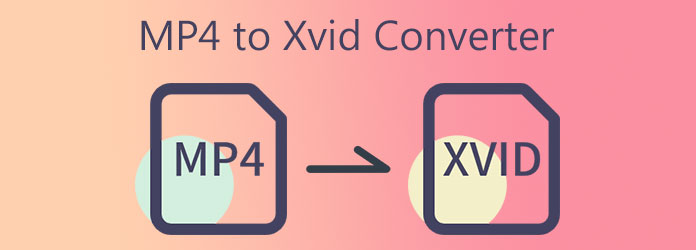
Partie 1. Top 3 des convertisseurs MP4 vers Xvid
1. Tipard Video Converter Ultimate
Votre premier choix est Tipard Convertisseur Vidéo Ultime. Ce convertisseur vidéo ultime vous permet de convertir MP4 en XviD. La bonne chose à propos de ce logiciel est qu'il offre une version téléchargeable gratuite qui peut fonctionner sur les ordinateurs Windows et Mac. Il prend en charge plus de 1000 formats de fichiers qui vous permettent de convertir vos fichiers vidéo pour prendre en charge n'importe quel appareil et système d'exploitation. Il existe des convertisseurs vidéo sur le marché qui n'offrent pas de fonctionnalités d'édition, mais pas Tipard Video Converter Ultimate. Ainsi, il vous permet d'améliorer et d'éditer vos clips vidéo et vidéo avant de les convertir. Vous pouvez recadrer, faire pivoter, diviser, ajouter des filtres et des filigranes et retourner vos vidéos. De plus, il dispose d'un amplificateur vidéo qui peut augmenter la résolution vidéo, réduire les secousses vidéo, supprimer le bruit vidéo et optimiser la luminosité et le contraste de vos vidéos.
Cet article vous présente également ses excellentes fonctionnalités pour voir l'efficacité de Tipard Video Converter Ultimate. Parallèlement à cela, il vous guidera tout au long du processus de conversion de MP4 en XviD à l'aide de ce programme.
Caractéristiques exceptionnelles de Tipard Video Converter Ultimate :
- 1. Il a une interface intuitive et simple.
- 2. Il propose une version téléchargeable gratuitement.
- 3. Le logiciel fournit des versions premium.
- 4. Il a une accélération GPU.
- 5. Il est exempt de virus et de logiciels malveillants.
- 6. Il peut convertir des fichiers vidéo à une vitesse de conversion 70 fois plus rapide.
- 7. Il vous permet de créer vos vidéos musicales avec de nombreux thèmes.
- 8. Il vous permet de créer des fichiers 3D et GIF.
- 9. Il a une fonction de prévisualisation.
Comment convertir MP4 en XviD dans Tipard Video Converter
Étape 1Se il vous plaît cliquez sur le download bouton adapté à votre ordinateur pour obtenir Tipard Video Converter Ultimate. Ainsi, vous pouvez sélectionner la version Windows ou Mac. Ensuite, installez et ouvrez le logiciel et cliquez sur le Convertisseur outil.

Étape 2Après avoir sélectionné les Convertisseur outil, un nouvel écran apparaîtra. Clique le + symbole au milieu de l'interface pour ajouter un fichier vidéo MP4. En outre, vous pouvez télécharger de nombreux fichiers que vous souhaitez convertir.

Étape 3Lors du téléchargement de fichiers vidéo, vous pouvez choisir différents formats vidéo après avoir cliqué sur le Réglage de sortie à côté de la sortie vidéo. Après cela, vous remarquerez une barre de recherche ci-dessous les choix pour obtenir rapidement le format de fichier dont vous avez besoin.

Étape 4Ce programme prend en charge de nombreux formats, vous pouvez même convertir DAV à MP4 facilement. Lorsque vous cliquez sur le Barre de recherche, Le type XviD et sélectionnez-le pour appliquer les modifications.

Étape 5En conclusion, après avoir suivi toutes les étapes ci-dessus, vous pouvez maintenant choisir un emplacement de fichier pour le nouveau fichier vidéo. Allez à la Ajouter à la section pour sélectionner un emplacement de fichier. Après cela, veuillez cliquer sur le Convertir tout sous l'écran pour démarrer le processus de conversion.

Vous pouvez également utiliser cette méthode pour convertir MP4 à MOV, MP4 à MP3et plus encore.
2. Freemake Video Converter
La deuxième option est Freemake Video Converter. Ce logiciel est 100% gratuit et peut convertir MP4 en XviD. En outre, il peut également modifier vos vidéos dans des formats populaires tels que MP4, AVI, WMV, MKV, MP3, 3GP, DVD, SWF, FLV, XviD, TS, DivX MTS, etc. Dans le même esprit, vous pouvez également convertir des fichiers vidéo prenant en charge n'importe quel appareil, tel que Apple iPhone, iPad, Sony PSP, Xbox, Samsung, Google Android, etc.
Avantages:
- 1. Il vous permet d'ajouter n'importe quel type de sous-titre à vos films vidéo.
- 2. Il peut prendre en charge les vidéos 4K et Full HD.
- 3. Il peut extraire et graver des fichiers DVD ou Blu-ray.
Inconvénients:
- 1. Le logiciel tamponne parfois.
- 2. Il n'a que des fonctionnalités d'édition limitées.
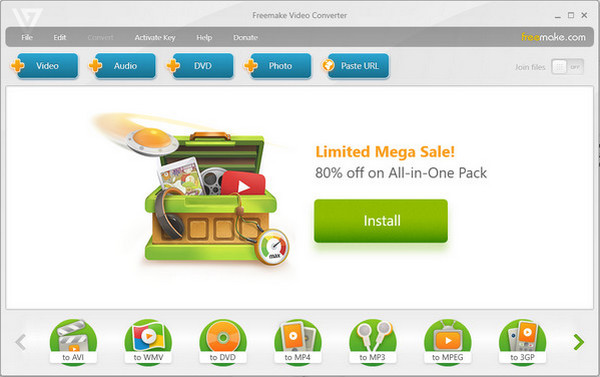
3. FreeConvert.com
FreeConvert est un autre excellent convertisseur MP4 en XviD qui est gratuit et vous permet de convertir sur Internet. Ce logiciel ne nécessite pas que vous le téléchargiez et l'installiez sur votre ordinateur. Ainsi, il vous permettra de convertir en ligne un champ vidéo vers un autre format de fichier. Le logiciel de conversion vidéo vous permet également de convertir plusieurs fichiers à la fois. Cependant, la vitesse du processus de conversion dépend du nombre de fichiers que vous téléchargerez.
Avantages:
- 1. Il est facile et sûr à utiliser.
- 2. Il a une méthode de glisser-déposer.
- 3. Il prend en charge presque tous les formats populaires.
Inconvénients:
- 1. Il a une taille de fichier maximale de seulement 1 Go.
- 2. Il nécessite une connexion Internet solide.
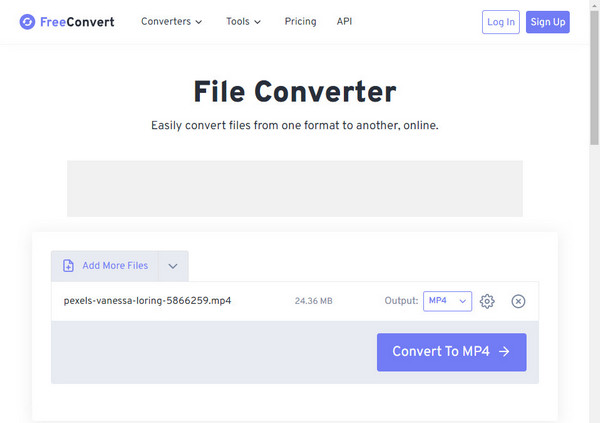
Partie 2. Comparaison entre les convertisseurs
| Convertisseurs MP4 vers XviD | Facilité d’utilisation | Outil d'amélioration vidéo | Conversion vidéo multiple | Fonctions d'édition |
|---|---|---|---|---|
| Tipard Convertisseur Vidéo Ultime | Super facile |  |
 |
 |
| Freemake Video Converter | Entretien |  |
 |
 |
| freeconvert.com | Entretien |  |
 |
 |
Partie 3. FAQ des convertisseurs MP4 vers XviD
Quelles sont les différences entre MP4 et XviD ?
MP4 est un conteneur de fichiers multimédia qui stocke des contenus multimédias tels que des vidéos, de l'audio et de la musique, des sous-titres, des textes et des fichiers image. D'autre part, XviD est un codec vidéo qui peut compresser des fichiers vidéo pour réduire leur taille.
Puis-je utiliser le codec XviD pour regarder des fichiers vidéo ?
Oui, il est simple d'utiliser le codec XviD pour lire des fichiers vidéo. Par conséquent, vous pouvez compter sur le lecteur multimédia VLC intégré à votre PC car il prend en charge les fichiers XviD avec le codec XviD.
Puis-je lire des vidéos XviD sous Windows ?
Oui, il est simple d'utiliser le codec XviD pour lire des fichiers vidéo. Par conséquent, vous pouvez compter sur le lecteur multimédia VLC intégré à votre PC car il prend en charge les fichiers XviD avec le codec XviD.
Conclusion
Enfin, à la lecture de cette revue d'article, nous supposons que vous pouvez enfin choisir le plus efficace Convertisseur MP4 vers XviD. Ainsi, vous pouvez compter sur Tipard Video Converter Ultimate car il vous permet de modifier votre MP4 en XviD avec une conversion de vitesse 70x plus rapide. En outre, il offre une conversion de fichiers par lots qui vous permet de télécharger des fichiers vidéo et de les convertir tous en même temps en XviD sans perdre la haute qualité de vos vidéos. Veuillez suivre les procédures indiquées afin de pouvoir utiliser efficacement ce logiciel.
De plus, n'oubliez pas de partager ces informations avec d'autres personnes pour les aider à choisir le meilleur convertisseur MP4 en XviD et à réussir la conversion. Et si jamais vous avez d'autres préoccupations, n'hésitez pas à nous contacter, à nous envoyer un message ou à nous envoyer un e-mail. Nous voulons que vous sachiez que nous sommes heureux de vous aider et de répondre à vos préoccupations.







